Mac设置开机自动连接网络驱动器图文详细教程
时间:2023-12-19作者:未知来源:三度网教程人气:
- Macintosh(简称Mac)是苹果公司自1984年起开发的个人消费型计算机,包含如:iMac、Mac mini、Macbook Air、Macbook Pro、Macbook、Mac Pro等计算机。使用独立的macOS系统,最新的macOS系列基于NeXT系统开发,不支持兼容。是一套完备而独立的操作系统。
有些MAC用户需要使用网络驱动器,进行文件的共享及备份,不过每次在启动MAC之后,再连接网络驱动器,显得有些麻烦。为了提高工作效率,怎么才能让MAC启动后自动连接网络驱动器呢?
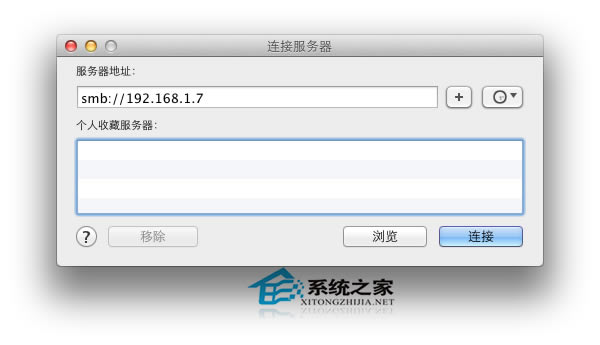
解决方法:
1、挂载网络驱动器
如果你已经掌握如何在 Mac OS X 中映射网络驱动器,则可以跳过这一部分,直接进入下一部分。
在 OS X 桌面,点选“前往”菜单,点选“连接服务器”菜单项
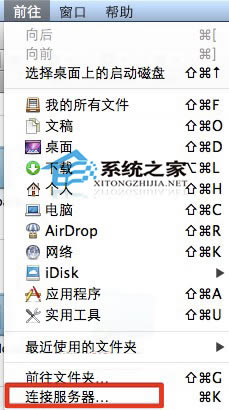
连接服务器,并挂载准备设置自动连接的驱动器
选择客人用户或者注册用户,点选“在我的钥匙串中记住此密码”
2、设置系统启动和登录时自动连接到网络驱动器
一旦设置好网络驱动器,就可以按照下边的步骤设置自动连接了:
打开系统偏好设置,点选“用户和群组”
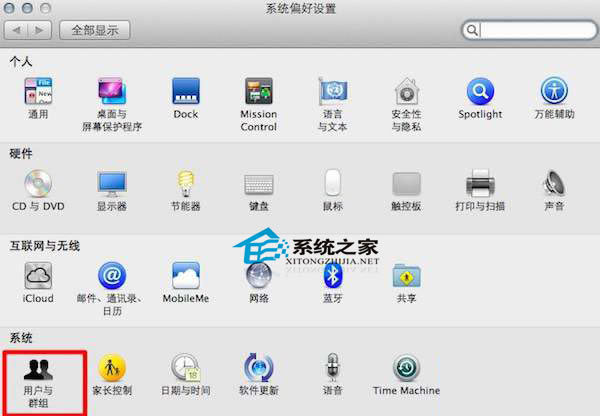
在左侧列表中选择你的用户名,点选“登录项”标签
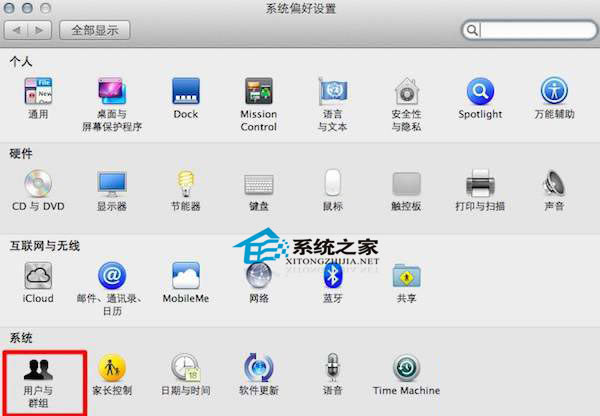
将已经挂载的网络驱动器图标拖放到登录项列表中
可选:点选“隐藏”框,这样系统启动和登录时挂载网络驱动器后,不会自动打开 Finder 窗口
这样就能够在系统启动后自动连接并挂载 SMB 驱动器了,方便和 Windows 系统电脑交换文件。
以上就是让MAC在启动后自动连接网络驱动器的方法,有需要的用户快去在自己的电脑上进行设置吧。
Mac非常整洁,它的许多特点和服务都体现了苹果公司的理念。